solidworks图形不见了,怎么找到 SolidWorks工程图消失怎么恢复
更新时间:2024-03-13 12:59:24作者:xtyang
SolidWorks是一款广泛应用于工程设计领域的三维建模软件,但有时候在使用过程中会遇到一些问题,比如SolidWorks工程图消失的情况,当我们打开工程图时发现图形不见了,这时候我们应该如何找到并恢复呢?接下来我们将介绍一些方法来解决这一问题。
方法如下:
1.第一种情况,图纸全部消失。解决方法。这是因为工程图与零件断开连接造成的,重新建立连接就可以了

2.如图,用软件打开图纸。打开界面有一个参考项,点击进入,双击文件名,重新找到需要连接的零件,确定就可以了。
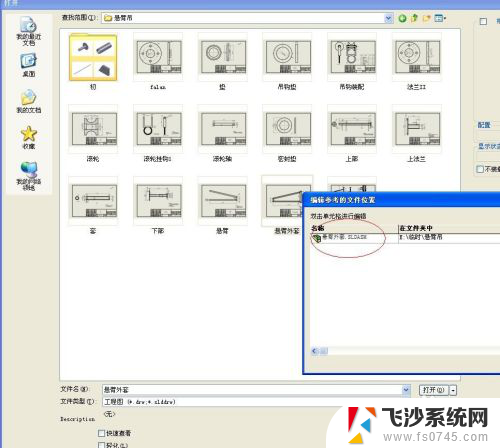
3.第二种情况,某个视图消失。这可能是图纸隐藏造成的,点击对应的视图,显示就可以恢复。
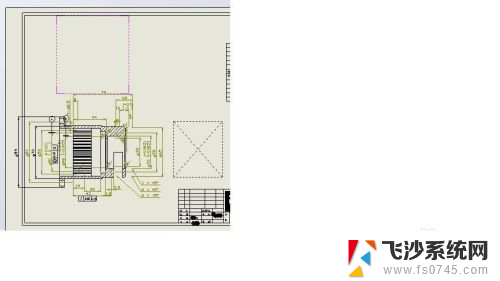
4.在左侧设计树中找到丢失的图纸,右键,找到“显示”,点击显示恢复隐藏的图纸。
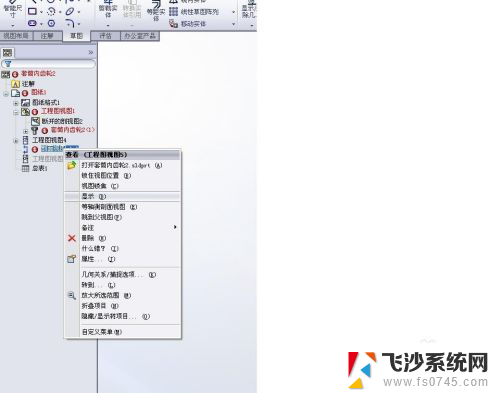
5.对于这种情况还可以这样,在丢失的图纸上右键单击。同样弹出快捷菜单,找到“显示”,点击恢复隐藏的图纸。

6.还有第三种清况,图纸中某些线没有显示。设计树中找到没有显示的部分。右键,恢复显示
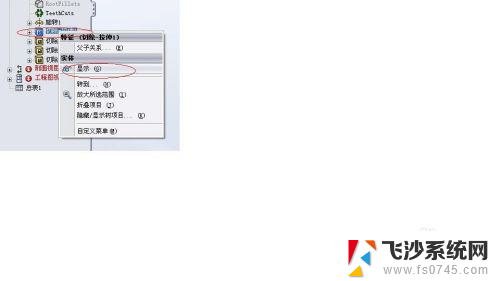
7.或者是某条边线被设置为隐藏,这种情况在鼠标移动到边线位置时。会出现一条颜色不同的线,如图中蓝色。点击隐藏/显示边线操作,恢复隐藏。
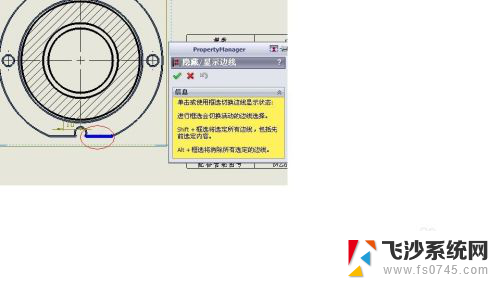
以上就是solidworks图形不见了的解决方法,如果您不清楚的话,可以参考以上小编提供的步骤进行操作,希望对大家有所帮助。
solidworks图形不见了,怎么找到 SolidWorks工程图消失怎么恢复相关教程
-
 微信图标从桌面上消失了如何恢复 手机微信图标不见了怎么恢复
微信图标从桌面上消失了如何恢复 手机微信图标不见了怎么恢复2024-05-19
-
 windowsxp桌面图标消失 电脑桌面图标不见了怎么找回
windowsxp桌面图标消失 电脑桌面图标不见了怎么找回2024-09-22
-
 手机不显示微信图标 手机微信图标不见了怎么恢复
手机不显示微信图标 手机微信图标不见了怎么恢复2023-12-11
-
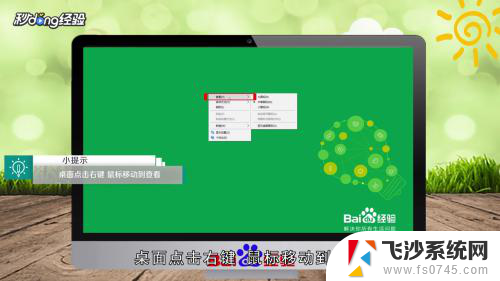 电脑怎么恢复删除的桌面 电脑桌面图标消失怎么恢复
电脑怎么恢复删除的桌面 电脑桌面图标消失怎么恢复2024-06-11
- 手机桌面打电话的图标不见了怎么办 手机拨号图标不见了怎么恢复
- wps为啥找不到绘图工具栏 wps绘图工具栏找不到怎么办
- 怎么找回微信图标放手机桌面图标 手机微信图标不见了怎么恢复
- 华为手机隐藏图标怎么恢复 华为手机图标不见了怎么找回
- outlook邮件找不到了 outlook 邮件消失原因分析及恢复方法
- 手机桌面的微信图标不见了怎么办 手机微信图标不见了怎么恢复
- vmware workstation15 密钥 VMware Workstation 15永久激活方法
- .swf文件怎么打开 swf文件怎么打开
- 苹果手机如何通过数据线传文件到电脑上 iPhone 如何通过数据线传输文件
- 关闭笔记本电脑触屏功能 笔记本触摸板关闭方法
- mac怎样剪切文件 Mac怎么快速进行复制粘贴剪切
- 为什么联想电脑连不上airpods 联想电脑无法连接AirPods
电脑教程推荐
- 1 vmware workstation15 密钥 VMware Workstation 15永久激活方法
- 2 苹果手机如何通过数据线传文件到电脑上 iPhone 如何通过数据线传输文件
- 3 mac怎样剪切文件 Mac怎么快速进行复制粘贴剪切
- 4 网络拒绝连接怎么回事 WiFi网络拒绝接入如何解决
- 5 如何看电脑是win几 怎么查看电脑系统是Windows几
- 6 苹果怎么不更新系统升级 如何取消苹果iPhone手机系统更新
- 7 联想笔记本显示正在充电但充不进电 联想笔记本充电问题解决方法
- 8 不能删除的软件怎么删除 电脑软件无法删除怎么办
- 9 微信怎么设壁纸 微信个性化主页壁纸设置
- 10 笔记本hdmi投屏到电视 电脑如何设置HDMI连接电视